Polecenie „wc” lub liczba słów w Bash jest uważane za niezwykle przydatne, ponieważ pomaga w znajdowaniu różnych statystyk pliku. To polecenie może być używane w wielu różnych odmianach. Jednak w tym przewodniku nauczymy się podstawowego użycia tego polecenia w Bash.
Sposób użycia polecenia „wc” w Bash w Linux Mint 20:
Zanim zaczniemy używać polecenia „wc” w Bash, chcielibyśmy najpierw pokazać wersję tego polecenia, która jest zainstalowana w naszym systemie Linux Mint 20.
$ wc --wersja
Aby sprawdzić wersję polecenia „wc” zainstalowaną w naszym systemie, pokazaliśmy dane wyjściowe powyższego polecenia na poniższym obrazku: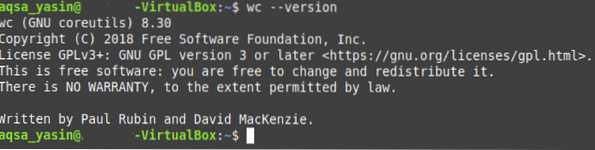
Chcemy tutaj również stwierdzić, że dla zademonstrowania użycia polecenia „wc” w Bash w Linux Mint 20, stworzyliśmy losowy plik o nazwie wc.tekst. Użyliśmy tego samego pliku we wszystkich ośmiu przykładach opisanych poniżej. Możesz zobaczyć zawartość tego pliku, uruchamiając to polecenie.

Zawartość tego fikcyjnego pliku jest pokazana na poniższym obrazku:
Po pokazaniu tego wszyscy jesteśmy gotowi wyjaśnić kilka przykładów dotyczących użycia polecenia „wc” w Bash w Linux Mint 20.
Przykład nr 1: Wyświetlanie liczby wierszy, słów, znaków i nazwy pliku:
Jeśli chcesz wyświetlić liczbę linii, słów, znaków i nazwę pliku w Linux Mint 20, możesz uruchomić polecenie „wc” bez żadnych dodatkowych flag w ten sposób:
$Wc PlikcTutaj powinieneś zastąpić plik nazwą pliku, którego liczba wierszy, liczba słów, liczba znaków i nazwa, którą chcesz wyświetlić na swoim terminalu. Zastąpiliśmy go wc.txt, ja.mi., nazwa naszego atrapy pliku.
Dane wyjściowe domyślnego polecenia „wc” pokazano poniżej:
Tutaj pierwsza kolumna reprezentuje liczbę linii; druga pokazuje liczbę słów, trzecia pokazuje liczbę znaków, a czwarta określa nazwę pliku.
Przykład nr 2: Drukowanie tylko liczby słów i nazwy pliku:
Jeśli chcesz wydrukować tylko całkowitą liczbę słów w pliku wraz z jego nazwą, możesz użyć polecenia „wc” z flagą „-w”.
$ wc -w PlikTutaj powinieneś zastąpić plik nazwą pliku, którego liczba słów i nazwa ma być wyświetlana na twoim terminalu. Zastąpiliśmy go wc.txt, ja.mi., nazwa naszego atrapy pliku.
Modyfikację wyjścia polecenia „wc” pokazano poniżej:
Przykład nr 3: Drukowanie tylko liczby linii i nazwy pliku:
Jeśli chcesz wydrukować tylko całkowitą liczbę wierszy w pliku wraz z jego nazwą, możesz użyć flagi „-l” wraz z poleceniem „wc”.
$ wc -l PlikTutaj powinieneś zastąpić plik nazwą pliku, którego liczba wierszy i nazwę chcesz wyświetlić na swoim terminalu. Zastąpiliśmy go wc.txt, ja.mi., nazwa naszego atrapy pliku.
Modyfikację wyjścia polecenia „wc” pokazano poniżej:
Przykład nr 4: Drukowanie tylko liczby znaków i nazwy pliku:
Jeśli chcesz wydrukować tylko całkowitą liczbę znaków w pliku wraz z jego nazwą, możesz użyć polecenia „wc” z flagą „-m”.
$ wc -m PlikW tym miejscu powinieneś zastąpić Plik nazwą pliku, którego liczba znaków i nazwę chcesz wyświetlić na swoim terminalu. Zastąpiliśmy go wc.txt, ja.mi., nazwa naszego atrapy pliku.
Modyfikację wyjścia polecenia „wc” pokazano poniżej:
Przykład nr 5: Drukowanie tylko liczby bajtów i nazwy pliku:
Jeśli chcesz wydrukować tylko całkowitą liczbę bajtów w pliku wraz z jego nazwą, możesz użyć polecenia „wc” z flagą „-c”.
$ wc -c PlikW tym miejscu powinieneś zastąpić plik nazwą pliku, którego liczba bajtów i nazwa ma być wyświetlana na twoim terminalu. Zastąpiliśmy go wc.txt, ja.mi., nazwa naszego atrapy pliku.
Modyfikację wyjścia polecenia „wc” pokazano poniżej:
Przykład nr 6: Drukowanie tylko długości najdłuższej linii (liczba znaków w najdłuższej linii) i nazwy pliku:
Jeśli chcesz tylko wyświetlić najdłuższą długość linii i nazwę pliku, możesz użyć polecenia „wc” z flagą „-L”.
W tym miejscu powinieneś zamienić Plik na nazwę pliku, którego najdłuższa linia zawiera liczbę znaków i nazwę, którą chcesz wyświetlić na swoim terminalu. Zastąpiliśmy go wc.txt, ja.mi., nazwa naszego atrapy pliku.
Modyfikację wyjścia polecenia „wc” pokazano poniżej:
Przykład nr 7: Drukowanie całkowitej liczby plików i folderów w bieżącym katalogu:
Polecenie „wc” można również połączyć z poleceniem „ls”, aby wydrukować całkowitą liczbę plików i folderów w katalogu w następujący sposób:
$ ls | wc-l
Całkowita liczba plików i folderów w naszym bieżącym katalogu, jak pokazano na poniższym obrazku:
Przykład nr 8: Wyświetlanie liczby wierszy, słów, znaków i nazw więcej niż jednego pliku wraz z całkowitą liczbą:
Jeśli chcesz wyświetlić liczbę wierszy, liczbę słów, liczbę znaków i nazwy więcej niż jednego pliku, możesz uruchomić polecenie „wc” w następujący sposób:
$ wc Plik1 Plik2W tym miejscu powinieneś zastąpić File1 i File2 dokładnymi nazwami plików, których statystyki chcesz wyświetlać na swoim terminalu. Wymieniliśmy je na wc.txt i abc.txt, ja.mi., nazwy naszych fikcyjnych plików. Możesz nawet wymienić nazwy więcej niż dwóch plików.
Modyfikację wyjścia polecenia „wc” pokazano poniżej: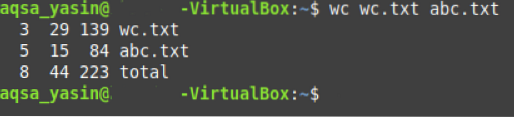
Tutaj ostatni wiersz reprezentuje całkowitą liczbę linii, liczbę słów i liczbę znaków obu naszych plików.
Wniosek:
Przechodząc przez ten samouczek dotyczący użycia polecenia „wc” w Bash, możesz łatwo użyć tego polecenia, aby znaleźć wszystkie niezbędne szczegóły dotyczące twoich plików w Linux Mint 20.
 Phenquestions
Phenquestions


